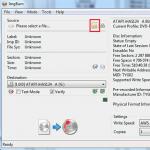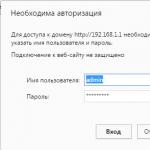När du köper ett spel på en skiva (CD eller DVD) är det inga problem att installera det - vi kör installationsfilen - och det är det, du kan spela. Men för att spara pengar laddar vi ofta ner spel på Internet via torrents. Som regel läggs stora spel ut där i form av iso-bilder av diskar med spelet, det vill säga i form av dess exakta elektroniska kopia. Detta "virtuella" diskformat är bekvämt och ganska vanligt i nätverket, men du behöver en "virtuell" enhet för att läsa det. Programmet Daemon Tools spelar rollen som en sådan enhet.
Programmet Daemon Tools emulerar (reproducerar) en iso-bild som om en fysisk skiva med ett spel satts in i en vanlig enhet. Ladda ner programmet Daemon Tools från den officiella webbplatsen för utvecklaren http://www.daemon-tools.cc/rus/downloads eller från resursen http://cwer.ws/sphinx/?s=Daemon+Tools. Det räcker med att ladda ner en av versionerna av programmet - Lite eller Pro. Det är bättre att ladda ner den kostnadsfria Lite-versionen, den gör sitt jobb lika bra som den betalda Pro-versionen. Att installera programmet är enkelt och självförklarande - följ instruktionerna och klicka på knappen "Nästa" när det behövs. När installationen är klar kommer du, förutom vanliga diskar, att ha en ny "virtuell" disk (eller flera diskar). Hitta den genom att öppna mappen Den här datorn. Längst ner till höger i facket kommer Daemon Tools-ikonen att dyka upp - en skiva med en grön eller blå pil inuti. Vänsterklicka på den och välj kommandot "Emulering" i programmenyn som öppnas. Kontrollera om alla alternativ är aktiverade eller klicka på Alla alternativ PÅ. Programmet är redo att fungera. I den nya versionen av programmet kan du helt enkelt klicka på "Lägg till bild"-knappen och välja iso-filen med spelet, sedan "Mount".





Om närvaron av en disk i enheten inte krävs under spelet, kan den "virtuella" disken "avmonteras" och sedan tas bort. Efter att ha installerat programmet Daemon Tools kommer en mycket bekväm gadget att dyka upp på din "Skrivbord" för att hantera inställningarna för detta program, vilket låter dig installera spelet från en bild utan att skriva det till disken.
Låt oss säga att du laddade ner filer i formatet *.ISO, *.NRG, *.BIN / *.CUE, *.MDF / *.MDS, *.CCD / *.IMG / *.SUB. Sådana filer är diskbilder. Vad är en diskavbildning - och hur arbetar man med den?
En bild är den mest exakta kopian av en disk. Hur kör man bildprogrammet?
För att göra detta måste du ladda ner och installera programmet Daemon Tools,Alkohol 120% eller en annan enhetsemulator, kör den, montera den befintliga bilden. Programmet kommer att reservera ett område på hårddisken för det och skapa en virtuell enhet - datorn kommer att uppfatta det som en ny ansluten CD/DVD-ROM. Faktum är att du får en skiva med programmet, först nu placeras den inte på en skiva, utan direkt på hårddisken.
Så snart du laddar ner programmet Daemon Tools, kör installationen, följ instruktionerna under installationen och acceptera erbjudandet att installera gadgeten.
DAEMON Tools Gadgeten är ett bekvämt och snyggt verktyg som installeras tillsammans med DAEMON Tools Lite på din dator.
Obs: DAEMON Tools Gadget kan endast användas med Windows Vista/7.
För att komma igång med DAEMON Tools Gadget, högerklicka på skrivbordet och välj menyalternativet Gadgets. Sedan
välj DAEMON Tools och dra den till ditt skrivbord.
Med hjälp av gadgeten kan du komma åt huvudfunktionerna i DAEMON Tools direkt från ditt skrivbord.
Så här ser DTL-gadgeten ut


Så här arbetar du med det.
Gå till gadgeten "MONTERA VIRTUELL DISK" - hitta skivavbildningsfilen, till exempel.ISO, klicka på den med musen - MONTAD DISK - en program (spel) ikon kommer att dyka upp på gadgeten, om du behöver montera TRE diskar - utöka gadgeten till tre enheter och montera TRE diskar! Klicka sedan på programikonen (spel), hitta installationsfilen och börja INSTALLERA programmet (spelet)! 



Det händer att du behöver installera 2 eller till och med 3 diskar. Om den frågar efter en andra (tredje) disk: alternativ 1 (om det finns en utforskare) - välj bilden av den andra disken - fortsätt; Alternativ 2 (ingen utforskare) - minimera fönstret (med flag.win-knappen - nedåtpil) - gå till min dator - hitta diskavbildning 2 - fortsätt; Alternativ 3 - efter att ha installerat den första, avmontera den, montera den andra, fortsätt installationen...
Efter att ha installerat programmet (spelet), starta om din dator!
Ibland spelas spel och andra applikationer in i ISO-format. Att montera bilden är väldigt enkelt. Från den här artikeln kommer användaren att lära sig vad en ISO är, vad den behövs för, och kommer också att bli bekant med de grundläggande programmen för att arbeta med bilder. Han kommer att lära sig att använda program som kan användas för att montera och installera spel i detta format.
Vad är ISO och varför behövs det?
En diskavbildning är en fil där en hela diskstrukturen, flash-enhet eller andra media, låter detta dig spela in bilder på media eller utföra emulering med hjälp av speciella verktyg. Detta är en slags virtuell disk från vilken du kan installera spel och applikationer.
Det finns mer än ett dussin bildformat, alla utför i huvudsak samma funktioner, det mest populära är ISO. Oftast är det i den som spelbilder emuleras. Detta beror på dess enkelhet samt goda kompression.
Först och främst skapas de för att skapa exakt kopia optisk media eller flash-enhet, detta är bra för en säkerhetskopia om källan går förlorad. Sådana filer kan alltid återges i samma form som originalmediet. Det här är en utmärkt lösning om de flesta spelen är på skivor, och som du vet är de lätt repade, sprickor och trasiga. Detta innebär att kopian alltid kan skrivas över eller monteras med hjälp av ett fäste.
Dessutom går det att skapa filsystemsbild. På så sätt kan du återställa systemet om det finns problem med Windows.
Installera ISO med DAEMON Tools
DAEMON Tools är ett populärt program för att skapa eller öppna ISO-filer. Det är värt att överväga steg-för-steg-användningen av programmet.
Montering av en ISO med UltraISO
UltraISO är ett program för att bränna skivor och montera/skapa virtuella optiska media i ISO-format. En unik egenskap hos applikationen är att virtuella diskar kan vara redigera utan montering. Låt oss nu titta på sätt att installera en bild med ett spel med hjälp av det här verktyget.
Instruktioner
Om datorn där du vill installera programmet är en del av ett lokalt nätverk, kan du använda diskläsaren på en annan dator i detta nätverk. För att göra detta måste du först öppna åtkomst till CD/DVD-enheten för nätverksanvändare på datorn där den är installerad. Sedan, om du använder Windows, högerklickar du på ikonen "Den här datorn" på skrivbordet på en dator utan optisk enhet och väljer "Map network drive" från popup-menyn. Anslutningsguiden startas, där du måste ange önskad enhet i nätverket med hjälp av dialogrutan som öppnas genom att klicka på knappen "Bläddra". Om installationsskivan redan har placerats i enheten, efter att guiden är klar, kommer menyprogrammet som är inspelat på den att starta omedelbart med en uppsättning alternativ för ytterligare åtgärder, inklusive installation av programmet.
Använd filen som innehåller "image" av installationsskivan om du inte har tillgång till diskläsaren över nätverket. Det liknar ett vanligt arkiv, men det innehåller inte bara kopior av filer, utan också en exakt kopia av strukturen för deras placering på källdisken. Detta gör att du kan använda speciella emulatorprogram för att använda filen på samma sätt som en vanlig optisk disk. Om du inte har en färdig skivavbildsfil som innehåller det önskade programmet måste du skapa den själv.
Installera ett program på din dator som kan skapa bilder och återställa dem från filer ("mount"). Detta kan till exempel vara Daemon Tools Lite - en gratisversion av programmet som kan laddas ner från tillverkarens webbplats (http://daemon-tools.cc/rus/products/dtLite). Du måste installera det både på datorn där skivavbildningen kommer att skapas och på den där du behöver installera programmet utan att använda en disk. När du har installerat programmet, välj "DAEMON Tools panel" i dess meny, öppna kontrollpanelen och klicka på knappen "Skapa bild". Följ instruktionerna för programmet, skapa en bild av en optisk skiva och på något bekvämt sätt (via en flash-enhet, mobiltelefon, mp3-spelare, Internet, etc.) kopiera den till datorn där du ska klara dig utan installationsskivan .
Högerklicka på Daemon Tools-ikonen i meddelandefältet i aktivitetsfältet på den andra datorn, gå till avsnittet Virtuell CD/DVD-ROM i menyn som öppnas och i undersektionen "Drive 0" väljer du "Montera" bild” linje. Emulatorn öppnar ett fönster där du måste ange skivavbildningsfilen och klicka på knappen "Öppna". Efter detta kan du använda programmets virtuella installationsskiva på samma sätt som en vanlig optisk skiva.
En ISO-fil är ett diskbildsformat. Installera ISO-spel Du kan använda ett speciellt program. Ett sådant program heter Daemon Tools. Jag beskrev installationen av det här programmet i lektionen: . Om du bara behöver ladda ner programmet och du kan ta reda på installationen själv, ger jag dig länken nedan.
Ladda ner Daemon Tools Lite
Efter att ha installerat det här programmet kommer en motsvarande ikon att dyka upp på vår dator i meddelandefältet bredvid klockan.
För att installera spelet i ISO-format vi måste öppna bilden med Daemon Tools och då ser det ut som att det finns en spelskiva i enheten. Högerklicka på programikonen och välj en tom enhet från listan som visas.

Ange sedan var på vår dator den är i fönstret som öppnas ISO-bild av spelet, och klicka på "Öppna".

Bilden monteras på en virtuell enhet.

Efter att ha monterat bilden ska autorun fungera och installationsfönstret ska öppnas automatiskt. Om autorun är inaktiverat kan du öppna den virtuella disken manuellt. Gå till "Den här datorn" och öppna skivan med det monterade spelet. Du kan ta reda på bokstaven för enheten där spelet är monterat genom att klicka på programikonen i kontrollpanelen. Precis som vi gjorde vid montering.

Som du kan se på bilden har jag en virtuell enhetsbeteckning (H:). Jag går till “My Computer” och där hittar jag enheten med bokstaven (H:), startar och installerar spelet.

På detta sätt, med hjälp av programmet Daemon Tools, öppna och .